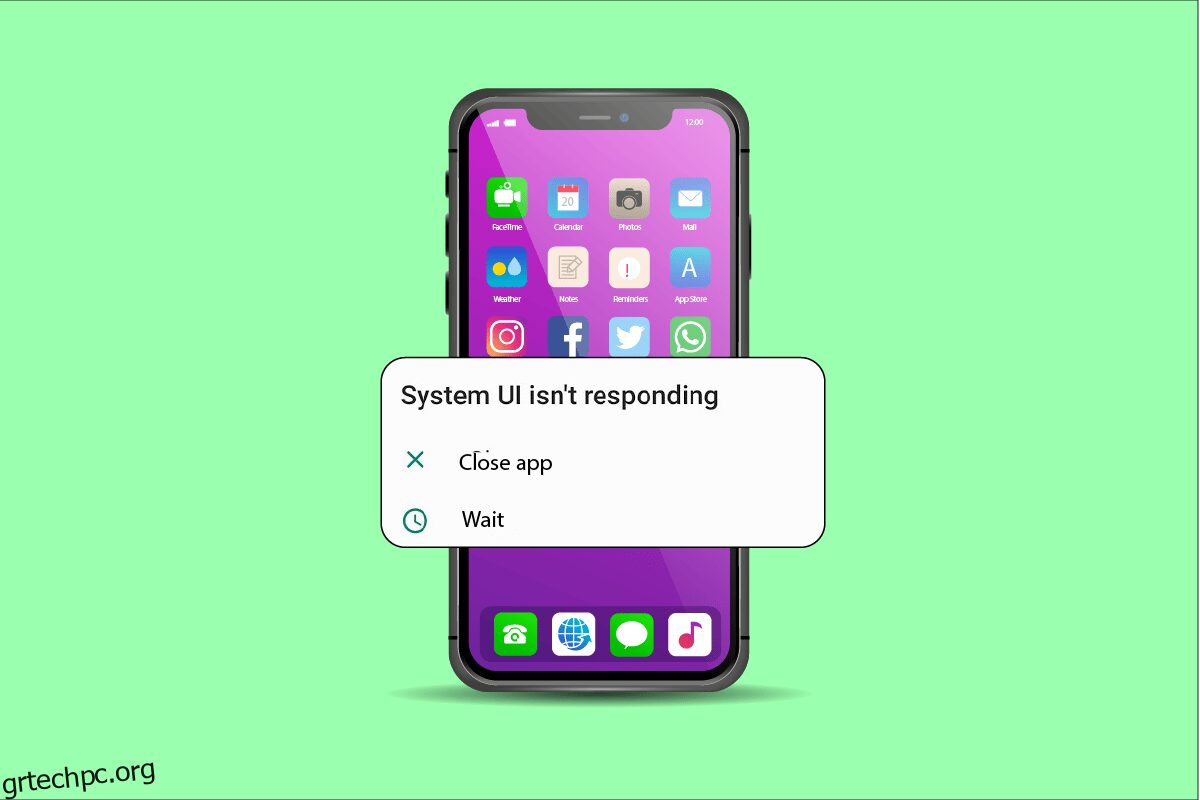Το System UI είναι μια εφαρμογή για Android που επιτρέπει την προσαρμογή σε κινητές συσκευές και επιτρέπει αλλαγές στην εμφάνιση της οθόνης. Όπως και κάθε άλλη εφαρμογή, η διεπαφή χρήστη του συστήματος έχει φανεί ότι αντιμετωπίζει ορισμένα τεχνικά προβλήματα. Ένα από τα οποία είναι το σύστημα διεπαφής χρήστη έχει σταματήσει η Μαύρη οθόνη. Αν ασχολείσαι και με την κομ. Το Android.systemui έχει σταματήσει το πρόβλημα, βρίσκεστε στο σωστό μέρος. Σας προσφέρουμε έναν τέλειο οδηγό που θα σας βοηθήσει να μάθετε πώς να διορθώσετε δυστυχώς το περιβάλλον εργασίας του συστήματος έχει σταματήσει να λειτουργεί στο Android.
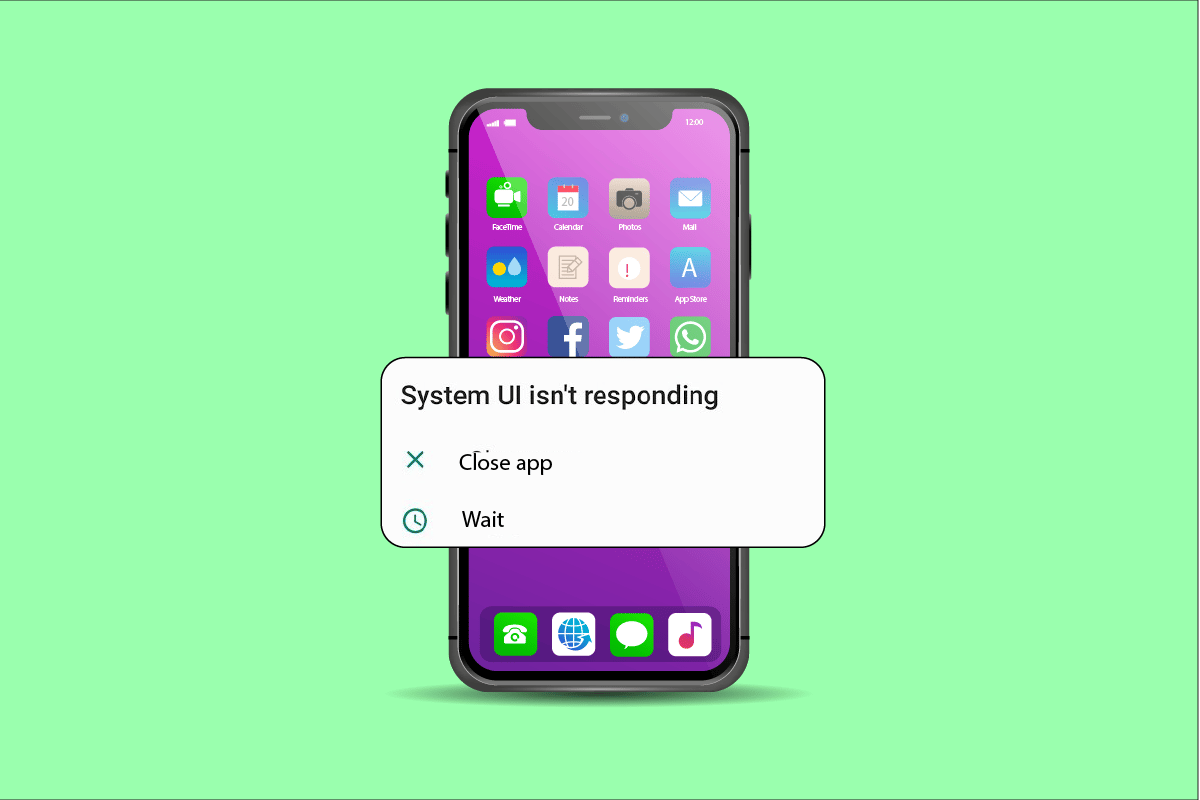
Πίνακας περιεχομένων
Πώς να διορθώσετε το σύστημα διεπαφής χρήστη έχει σταματήσει τη μαύρη οθόνη στο Android
Πολλοί παράγοντες οδηγούν σε σφάλματα στη διεπαφή χρήστη του συστήματος, όπου ορισμένα ζητήματα σχετίζονται με συσκευές Android, άλλα οφείλονται σε εξωτερικούς παράγοντες. Ας δούμε μερικές εξέχουσες αιτίες για τις οποίες η com. Το Android.systemui έχει σταματήσει:
- Ένας από τους κύριους λόγους για τους οποίους δεν λειτουργεί η διεπαφή χρήστη του συστήματος είναι μια κατεστραμμένη ενημέρωση τηλεφώνου, με αποτέλεσμα ένα σφάλμα στη διεπαφή χρήστη του συστήματος.
- Ένας άλλος λόγος είναι η ακατάλληλη εγκατάσταση εφαρμογών Google ή η ενημέρωση προβλημάτων με την Google, με αποτέλεσμα προβλήματα με τη διεπαφή χρήστη του συστήματος.
- Μερικές φορές η διεπαφή χρήστη του συστήματος σταματά επίσης να ανταποκρίνεται όταν προσπαθείτε να δημιουργήσετε αντίγραφα ασφαλείας των δεδομένων στη συσκευή σας, προκαλώντας σφάλματα.
- Ο ανεπαρκής χώρος στη συσκευή Android είναι μια ακόμη κοινή αιτία ελαττωμάτων στη διεπαφή χρήστη του συστήματος.
- Εάν το τηλέφωνό σας Android έχει κατεστραμμένα αρχεία ή εφαρμογές, μπορεί να μην λειτουργεί η διεπαφή χρήστη του συστήματος.
- Ένας από τους εξωτερικούς παράγοντες που επηρεάζουν τη λειτουργία της διεπαφής χρήστη του συστήματος σε μια συσκευή Android είναι η κάρτα SD. Εάν η κάρτα SD δεν έχει εγκατασταθεί σωστά ή είναι κατεστραμμένη, μπορεί να προκαλέσει προβλήματα.
Ενώ ορισμένα τεχνικά ζητήματα σε συσκευές Android είναι προσωρινά. Άλλα όπως το σύστημα διεπαφής χρήστη έχει σταματήσει η μαύρη οθόνη χρειάζονται λίγο χρόνο για να επιλυθούν. Μερικές φορές είναι δύσκολο να επαναφέρετε τη συσκευή σας στο κανονικό όταν το com.android.systemui έχει σταματήσει. Ωστόσο, είμαστε εδώ με μερικές αλάνθαστες μεθόδους για να σας βοηθήσουμε να ξεφύγετε από αυτό το πρόβλημα.
Σημείωση: Επειδή τα smartphone δεν έχουν τις ίδιες επιλογές ρυθμίσεων και διαφέρουν από κατασκευαστή σε κατασκευαστή, επομένως, βεβαιωθείτε ότι έχετε τις σωστές ρυθμίσεις πριν αλλάξετε οποιαδήποτε. Όλες οι παρακάτω μέθοδοι εκτελούνται στο Vivo 1920.
Μέθοδος 1: Επανεκκινήστε τη συσκευή
Η επανεκκίνηση του τηλεφώνου είναι ίσως η απλούστερη μέθοδος από όλες και είναι μια άμεση λύση όταν θέλετε να μάθετε πώς να το διορθώσετε, δυστυχώς η διεπαφή χρήστη του συστήματος έχει σταματήσει να λειτουργεί στο Android. Ακολουθήστε τα βήματα που αναφέρονται παρακάτω για να το πραγματοποιήσετε.
1. Πατήστε παρατεταμένα το κουμπί λειτουργίας και στις δύο πλευρές του smartphone σας.
2. Πατήστε στην επιλογή Επανεκκίνηση στην οθόνη.
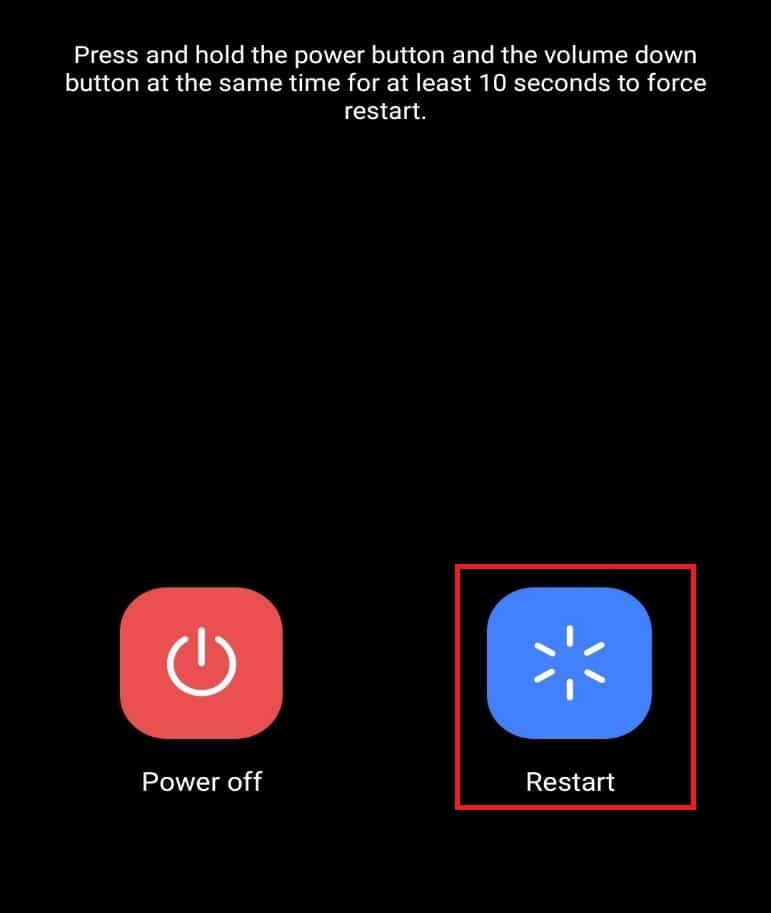
Μέθοδος 2: Ενημέρωση λειτουργικού συστήματος τηλεφώνου
Μπορεί να προκύψουν σφάλματα στη λειτουργία της διεπαφής χρήστη του συστήματος λόγω της παλιάς έκδοσης του λογισμικού στη συσκευή. Επομένως, εάν θέλετε να επιλύσετε το πρόβλημα, βεβαιωθείτε ότι το τηλέφωνό σας είναι ενημερωμένο. Για να το κάνετε αυτό, ακολουθήστε τις οδηγίες που δίνονται παρακάτω:
1. Ανοίξτε τις Ρυθμίσεις στο smartphone σας.
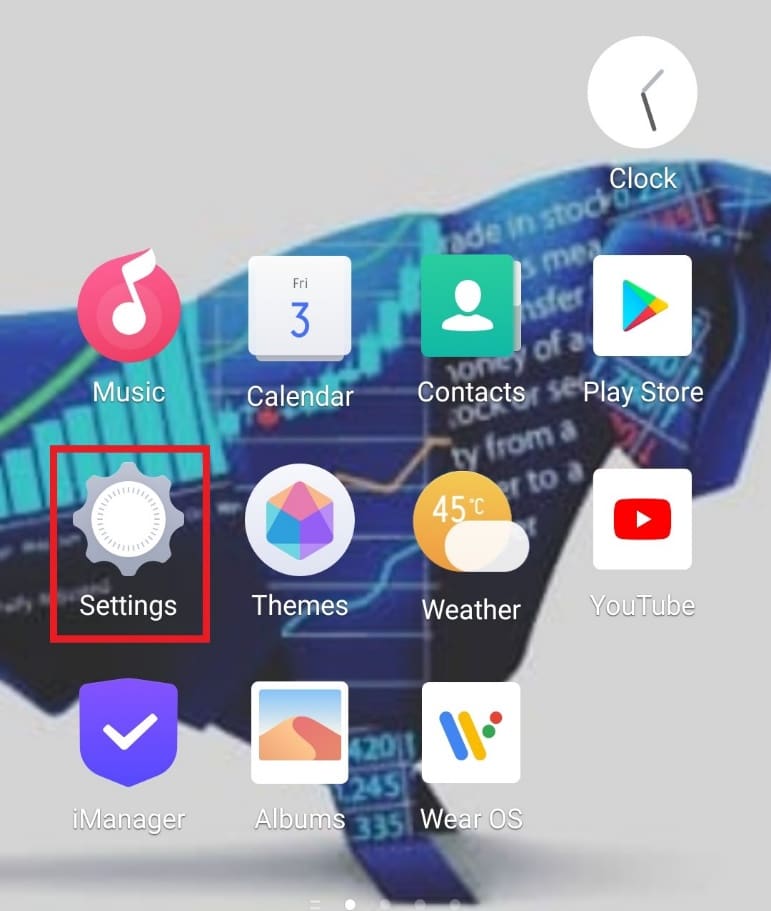
2. Πατήστε στην Ενημέρωση συστήματος.
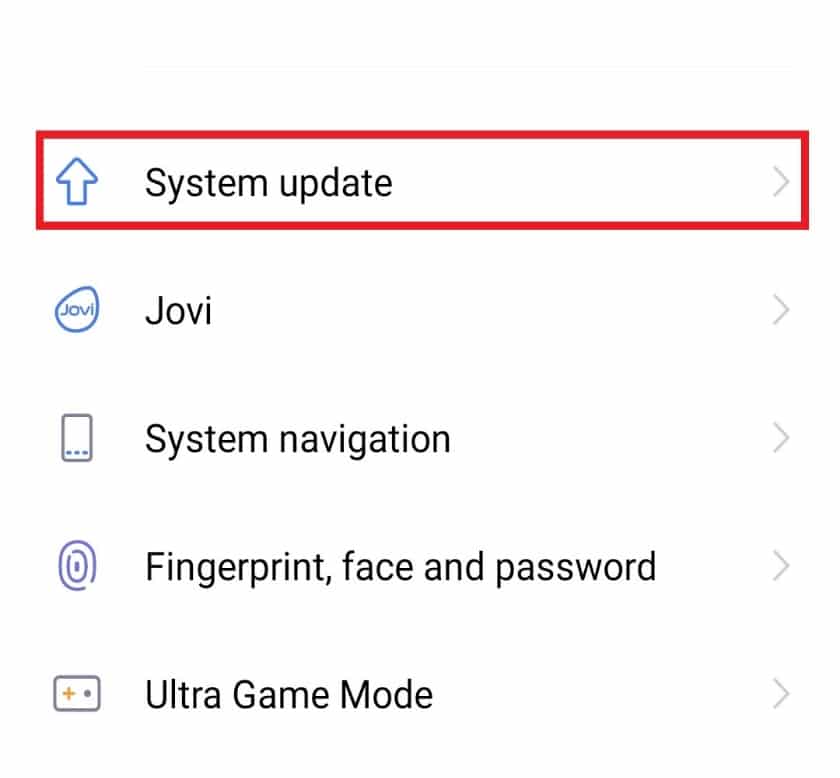
3Α. Εάν υπάρχει διαθέσιμη ενημέρωση, πατήστε Λήψη και εγκατάσταση για να εγκαταστήσετε την πιο πρόσφατη έκδοση.
3Β. Εάν η συσκευή είναι ενημερωμένη, θα εμφανιστεί Το σύστημα είναι ήδη η πιο πρόσφατη έκδοση.
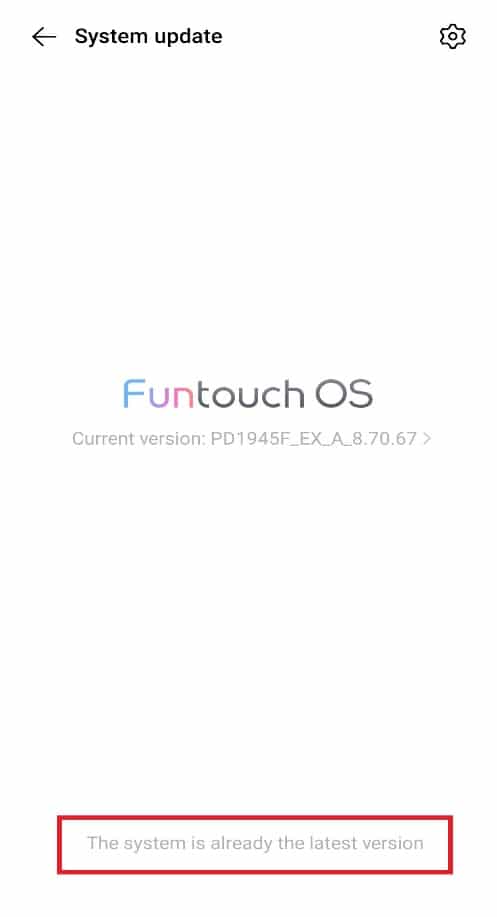
Μέθοδος 3: Εκκαθάριση χώρου αποθήκευσης συσκευής
Μερικές φορές, το ζήτημα που οδηγεί σε σφάλματα στη διεπαφή χρήστη του συστήματος είναι η ανεπαρκής αποθήκευση στη συσκευή. Ως εκ τούτου, συνιστάται να αφαιρέσετε χώρο από το τηλέφωνό σας. Δείτε πώς μπορείτε να διορθώσετε δυστυχώς το περιβάλλον εργασίας του συστήματος σταμάτησε να λειτουργεί στο Android εκκαθαρίζοντας τον χώρο αποθήκευσης της συσκευής όπως φαίνεται στα παρακάτω βήματα:
1. Ανοίξτε τις Ρυθμίσεις στο smartphone σας.
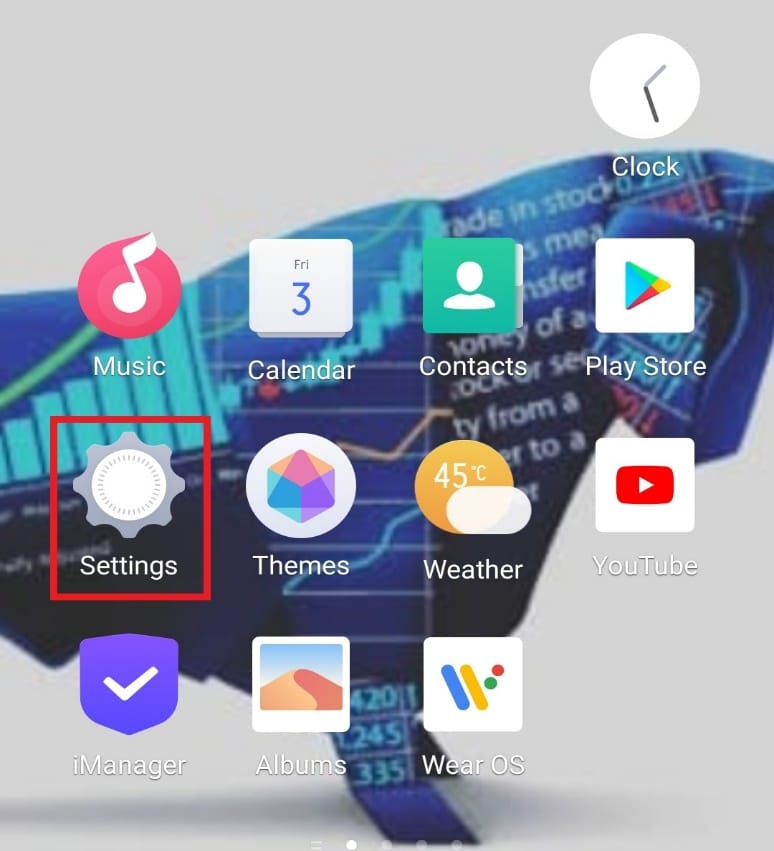
2. Πατήστε RAM & χώρος αποθήκευσης.
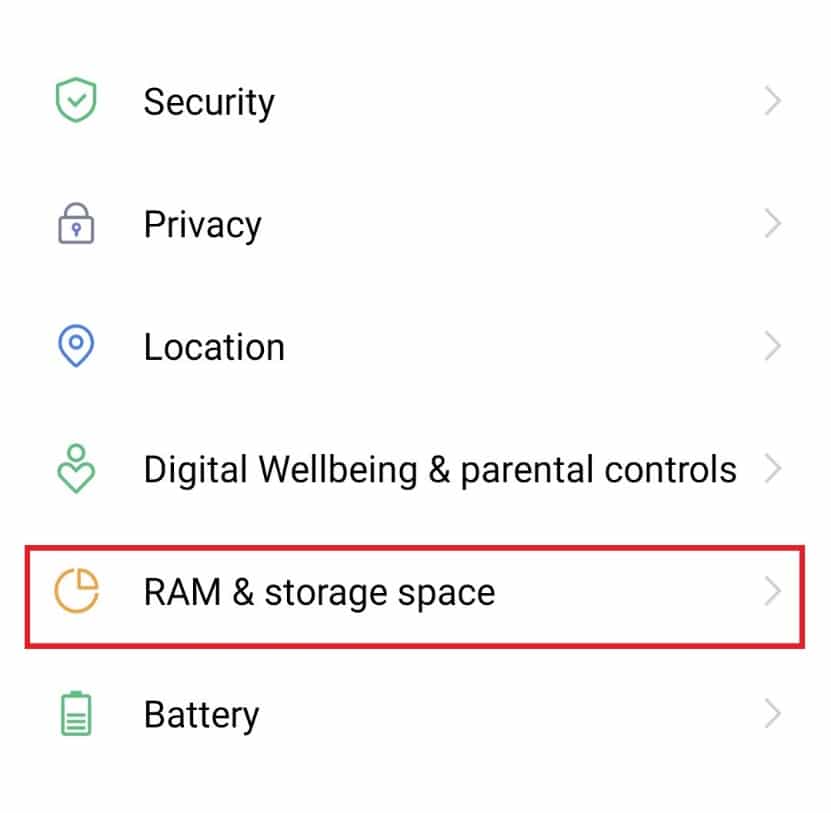
3. Πατήστε Εκκαθάριση χώρου αποθήκευσης.
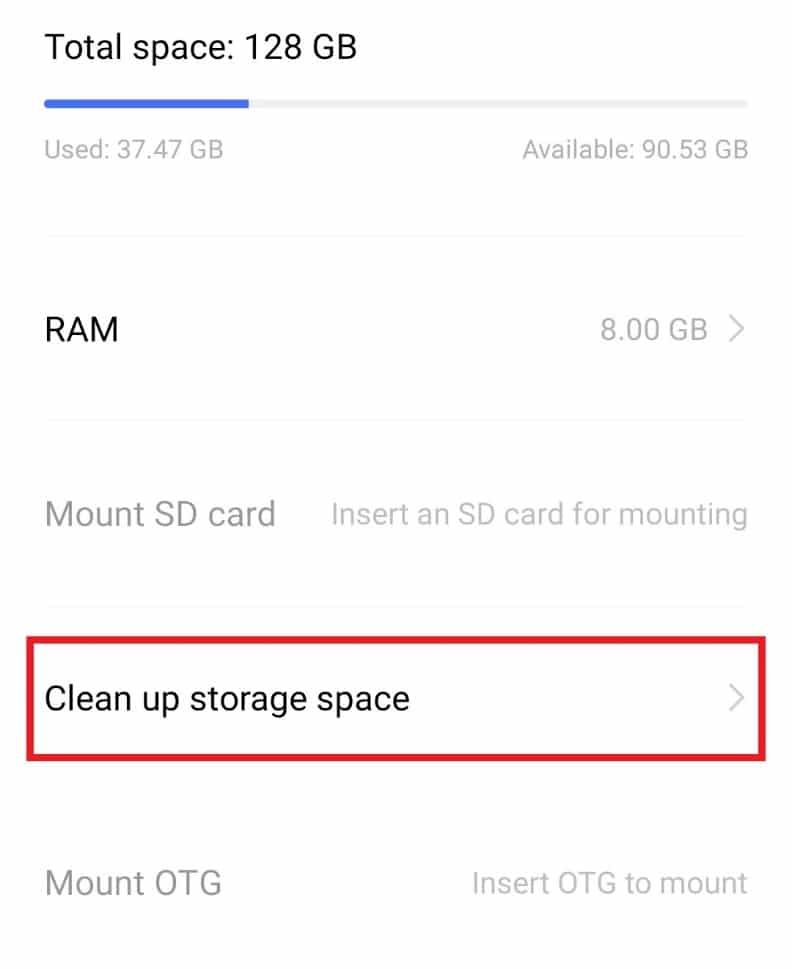
4. Πατήστε Εκκαθάριση δίπλα στην επιλογή Εφαρμογές που χρησιμοποιούνται σπάνια.
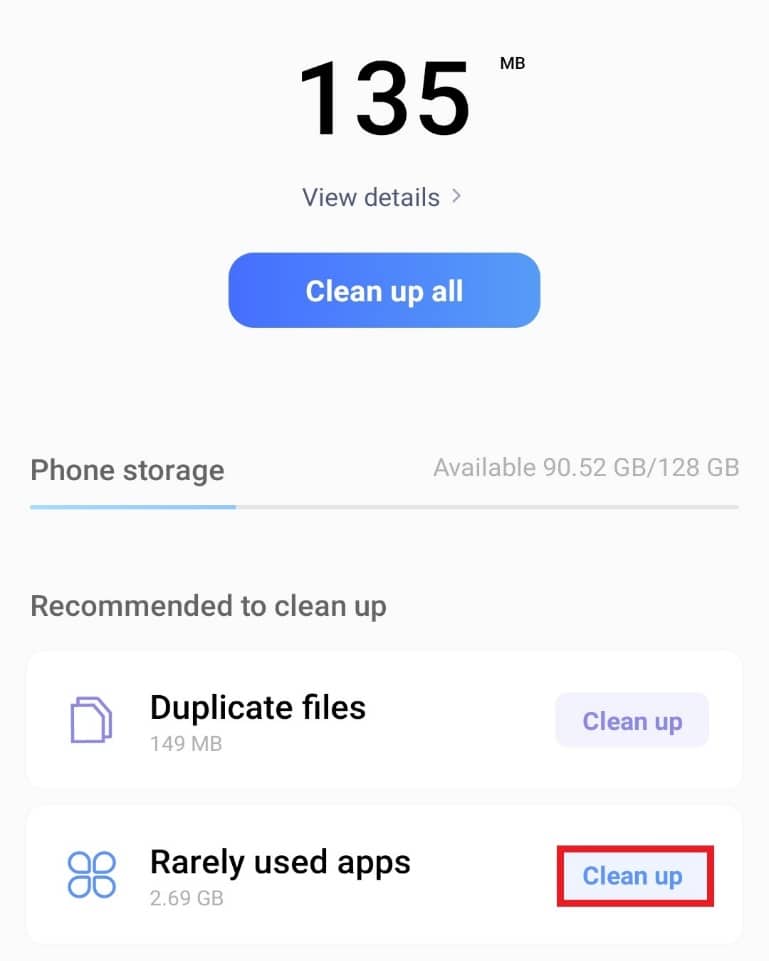
Σημείωση: Μπορείτε επίσης να πατήσετε στην επιλογή Εκκαθάριση όλων που υπάρχει στο επάνω μέρος.
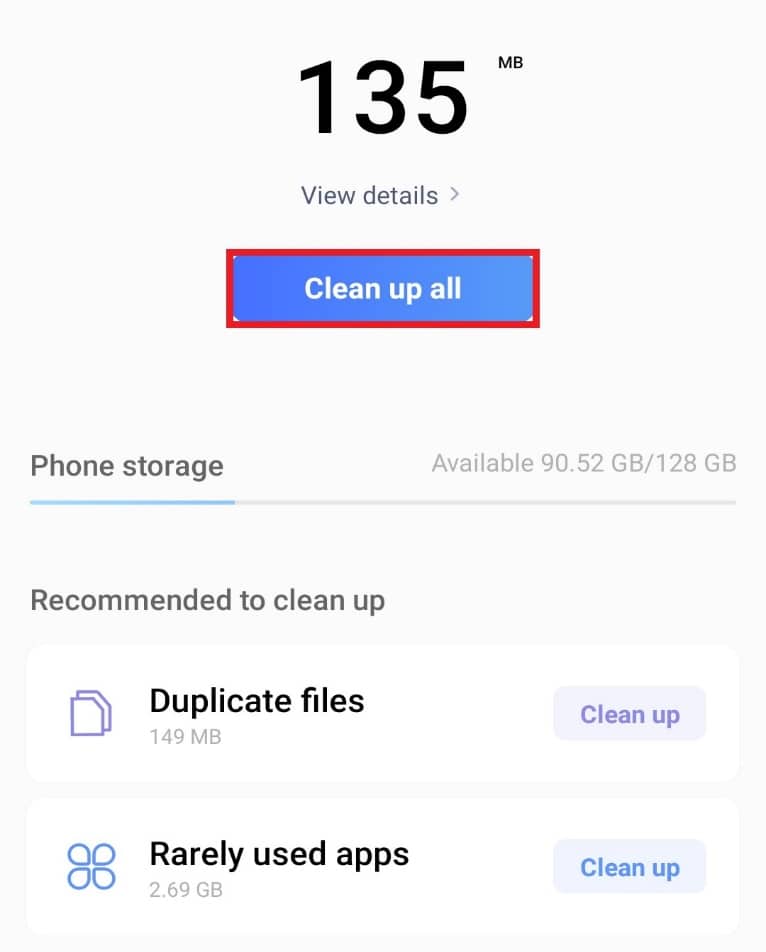
Σημείωση: Μπορείτε επίσης να καθαρίσετε χώρο διαγράφοντας φωτογραφίες ή επιπλέον βίντεο από τη συλλογή σας. Θα δημιουργήσει περισσότερο χώρο για τη συσκευή σας.
Μέθοδος 4: Συνδεθείτε στον Λογαριασμό Google
Η πιθανότητα η διεπαφή χρήστη του συστήματος να έχει σταματήσει η μαύρη οθόνη μπορεί να οφείλεται σε σφάλμα στην ενημέρωση της εφαρμογής Google. Επομένως, για να επιλύσετε το πρόβλημα, ακολουθήστε τα παρακάτω βήματα.
1. Ανοίξτε τις Ρυθμίσεις στη συσκευή σας Android.

2. Πατήστε Λογαριασμοί και συγχρονισμός.
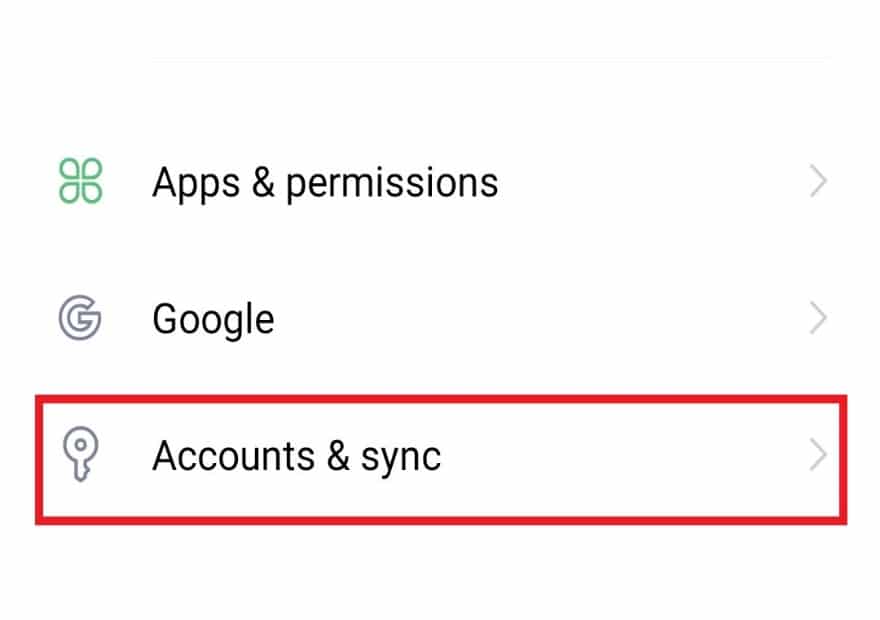
3. Επιλέξτε τον λογαριασμό Google που θέλετε να καταργήσετε από τη συσκευή.
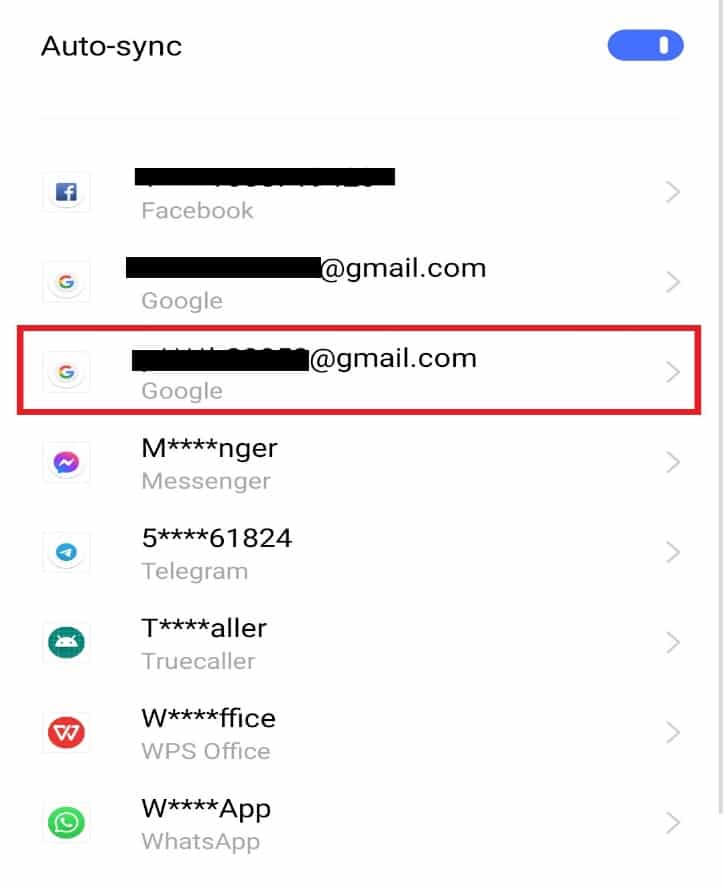
4. Πατήστε Διαγραφή λογαριασμού.
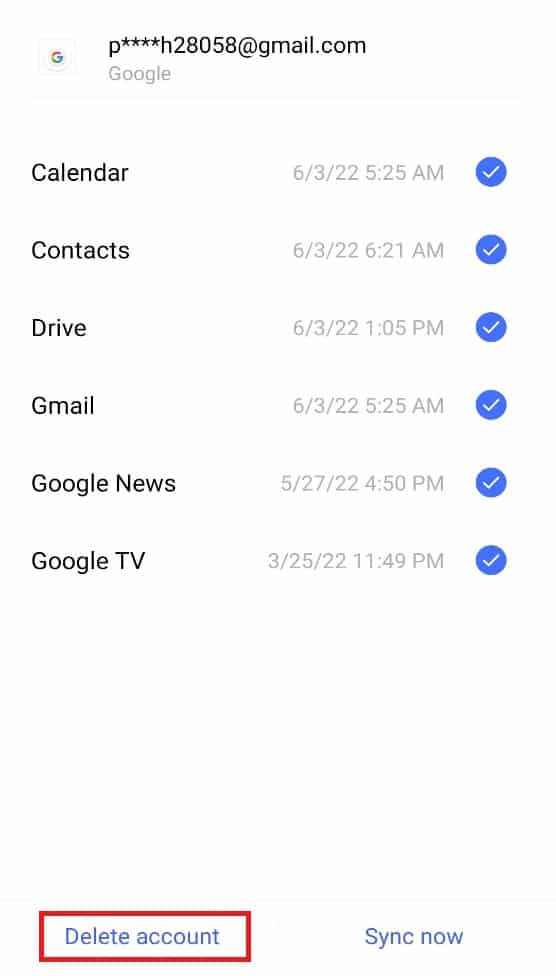
5. Πατήστε OK για επιβεβαίωση.
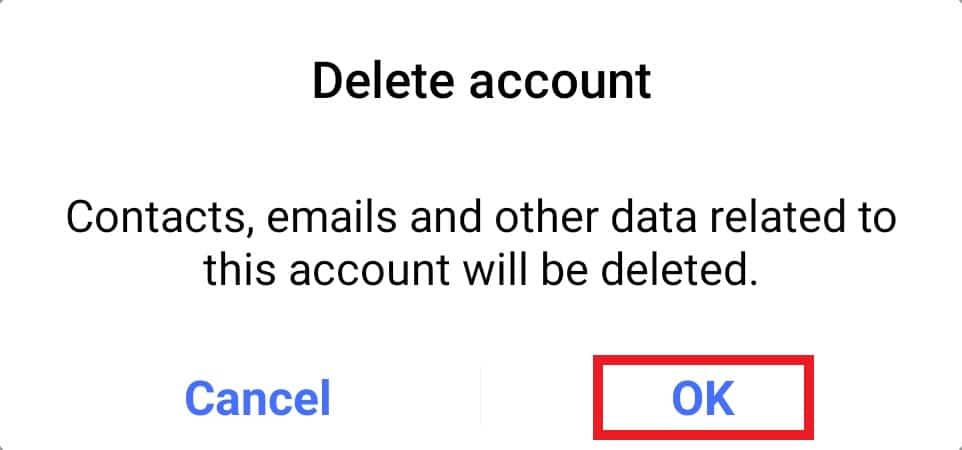
6. Τώρα, εισαγάγετε το email ή το τηλέφωνό σας για να συνδεθείτε ξανά στον λογαριασμό σας Google στη συσκευή.
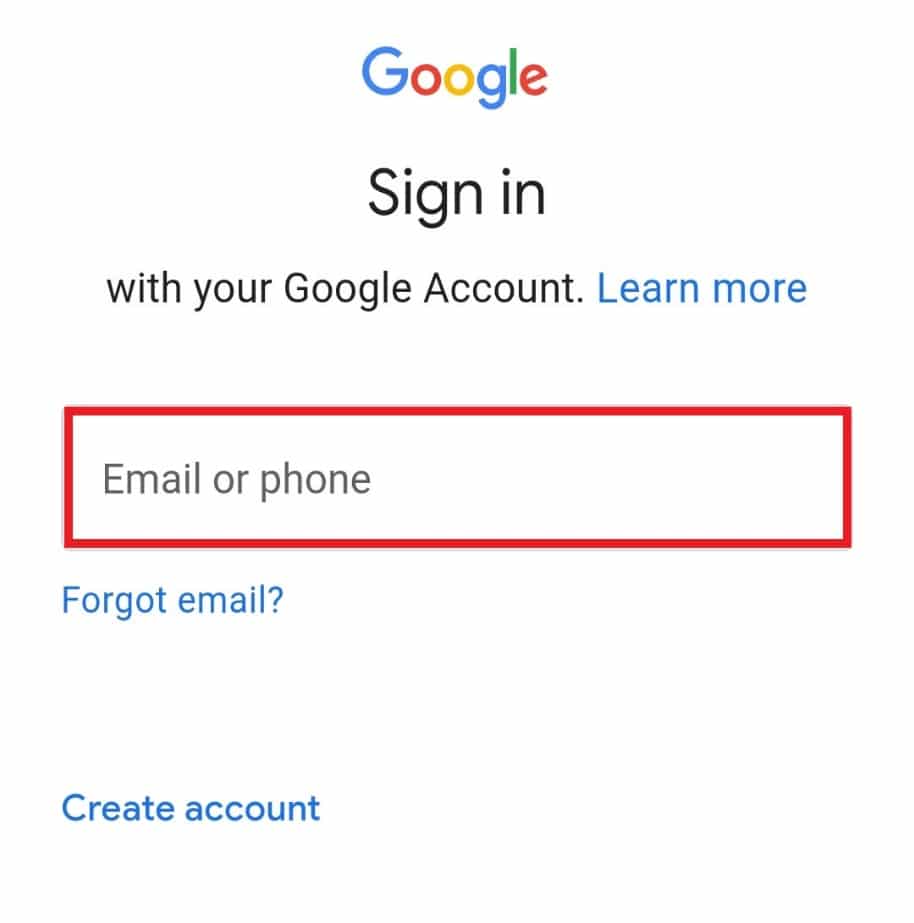
Μέθοδος 5: Απεγκαταστήστε εφαρμογές τρίτων
Η διεπαφή χρήστη συστήματος σε συσκευές Android συνήθως σταματά να λειτουργεί λόγω εφαρμογών τρίτων στο τηλέφωνο. Αυτό το ζήτημα μπορεί να επιλυθεί με την απεγκατάσταση αυτών των εφαρμογών. Ακολουθήστε τα παρακάτω βήματα για να μάθετε πώς μπορείτε να κάνετε το ίδιο:
1. Εντοπίστε μια εφαρμογή τρίτου μέρους.
2. Πατήστε παρατεταμένα το γραφικό στοιχείο της εφαρμογής.
3. Πατήστε στο Uninstall στην αναδυόμενη οθόνη.
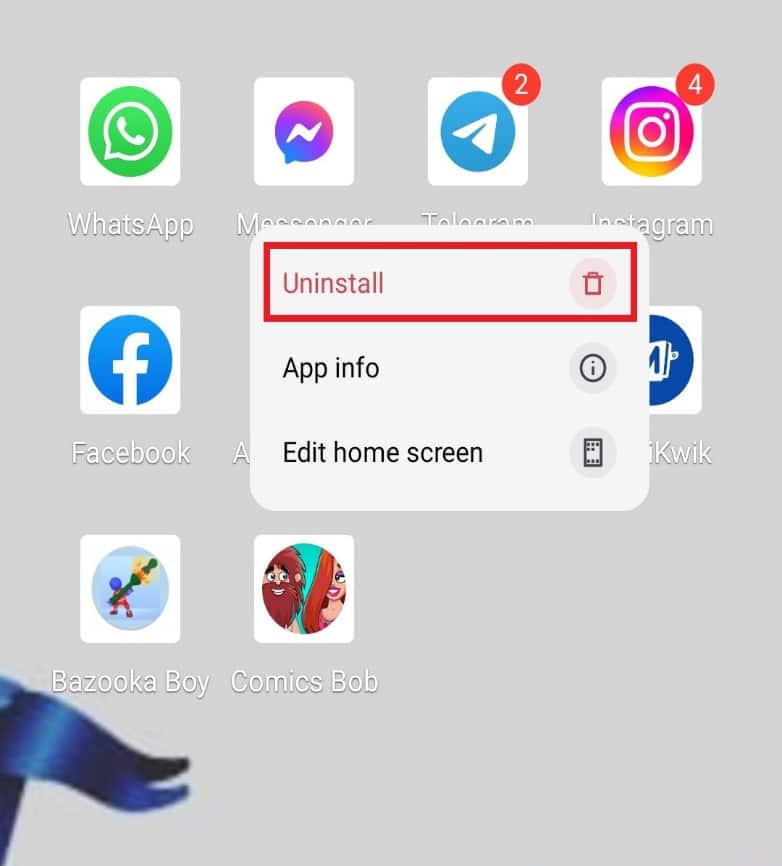
4. Πατήστε στο Uninstall για επιβεβαίωση.
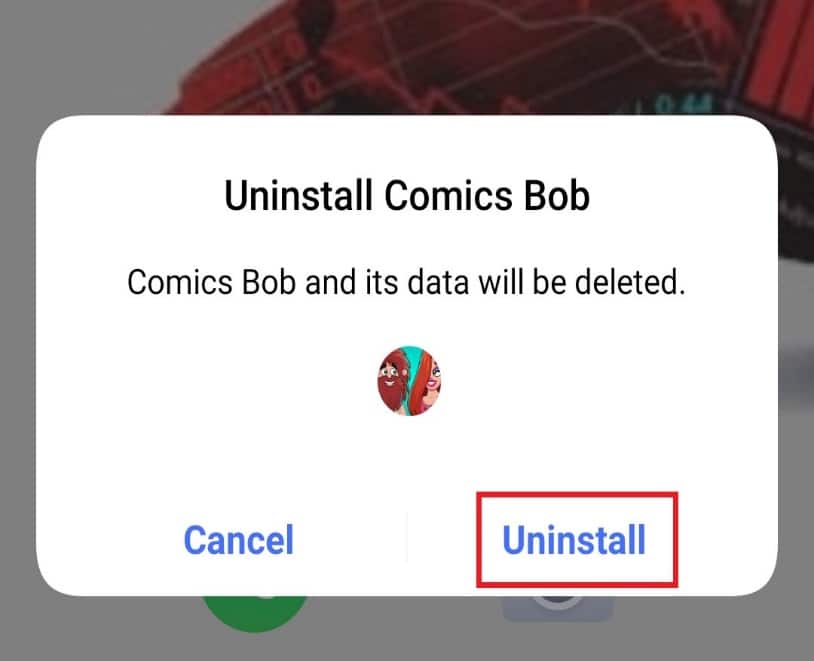
Μέθοδος 6: Απεγκαταστήστε το Google App Update
Οι συσκευές Android εξαρτώνται από τους λογαριασμούς Goggle και η ενημέρωσή τους μπορεί να έχει ως αποτέλεσμα το τηλέφωνο να είναι αργό ή μπορεί να έχει ως αποτέλεσμα τη διακοπή της μαύρης οθόνης της διεπαφής χρήστη του συστήματος. Εάν ενημερώσατε πρόσφατα την εφαρμογή σας Google, τότε το σφάλμα στη διεπαφή χρήστη του συστήματός σας μπορεί να οφείλεται σε αυτό. Ας δούμε μερικά βήματα που θα σας βοηθήσουν να επαναφέρετε το τηλέφωνό σας στην κανονική λειτουργία.
1. Ανοίξτε τις Ρυθμίσεις στο τηλέφωνό σας.
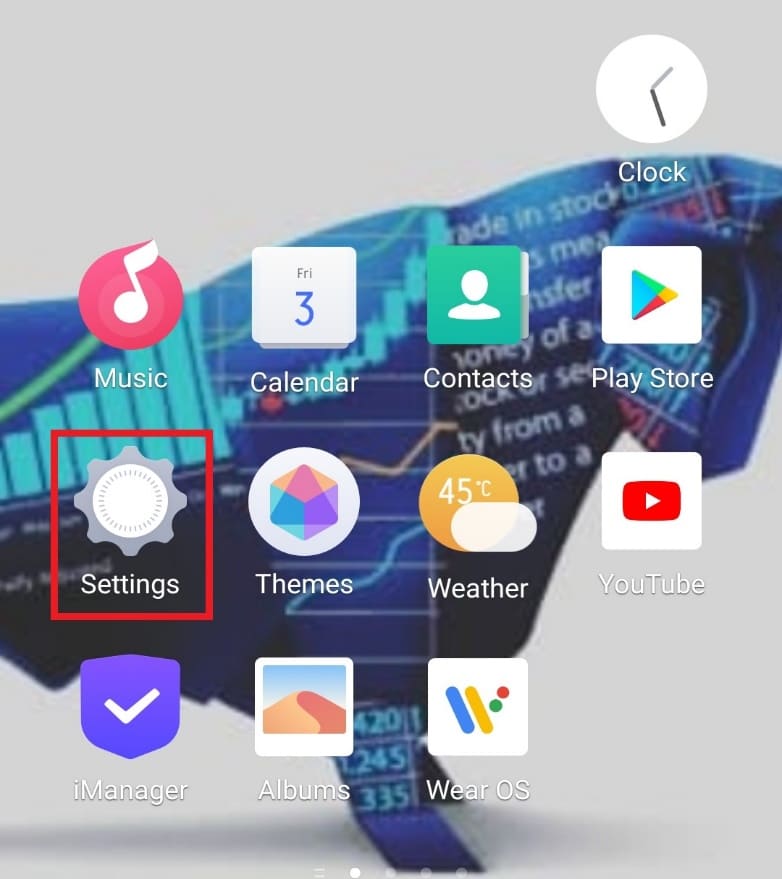
2. Πατήστε Εφαρμογές και δικαιώματα.
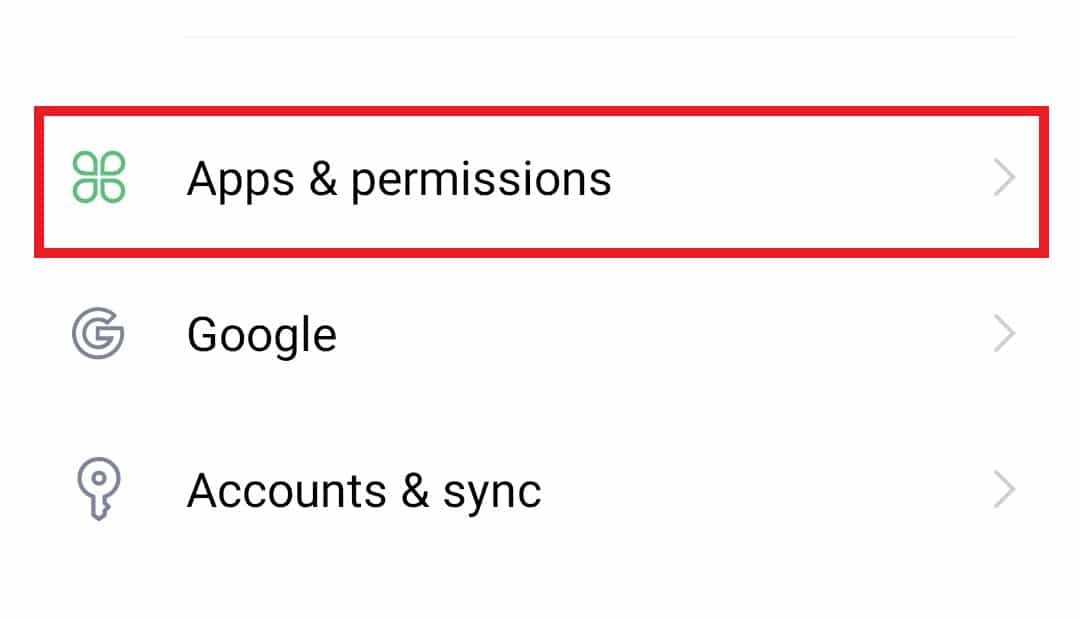
3. Στη συνέχεια, πατήστε στο App Manager.
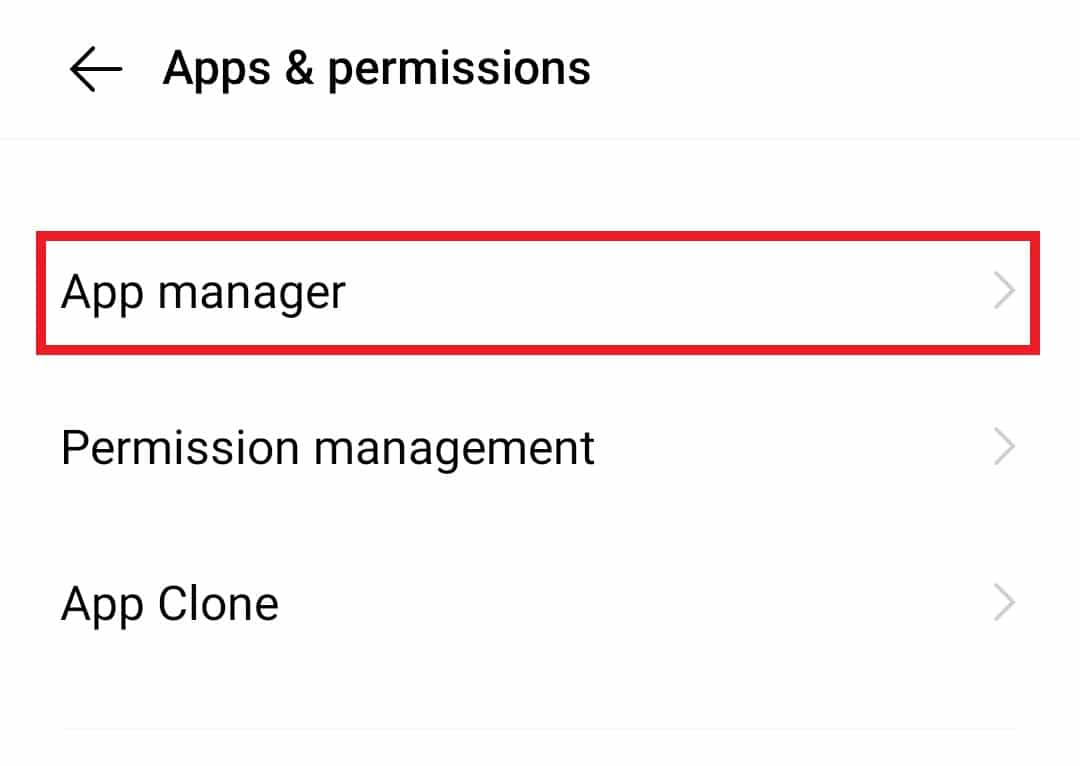
4. Τώρα, πατήστε στο Google.
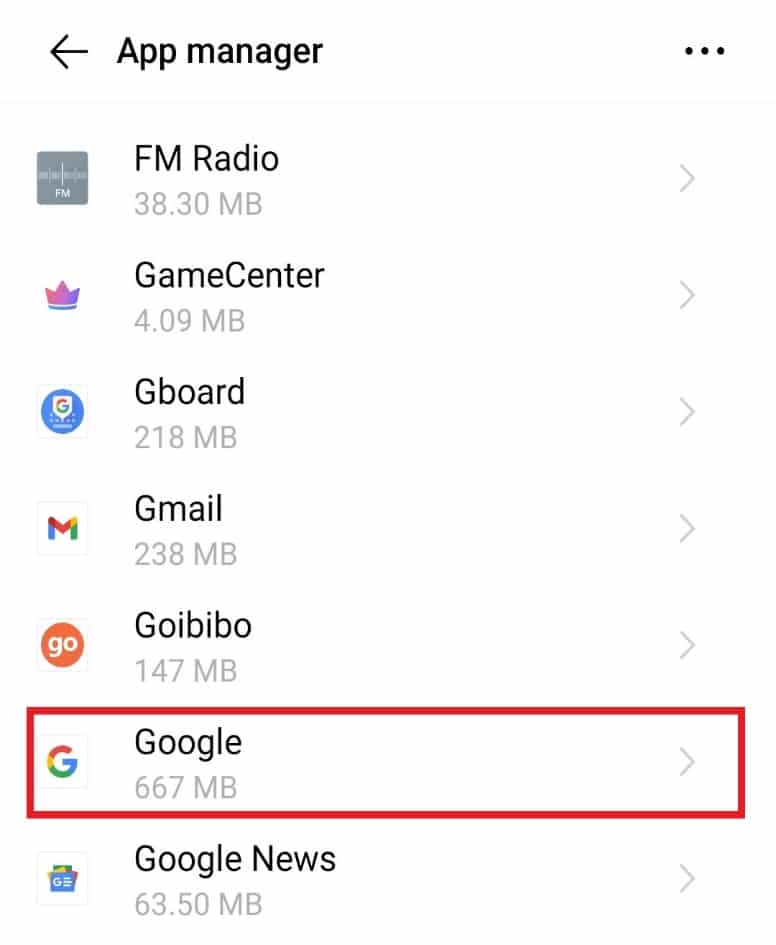
5. Πατήστε Απενεργοποίηση.
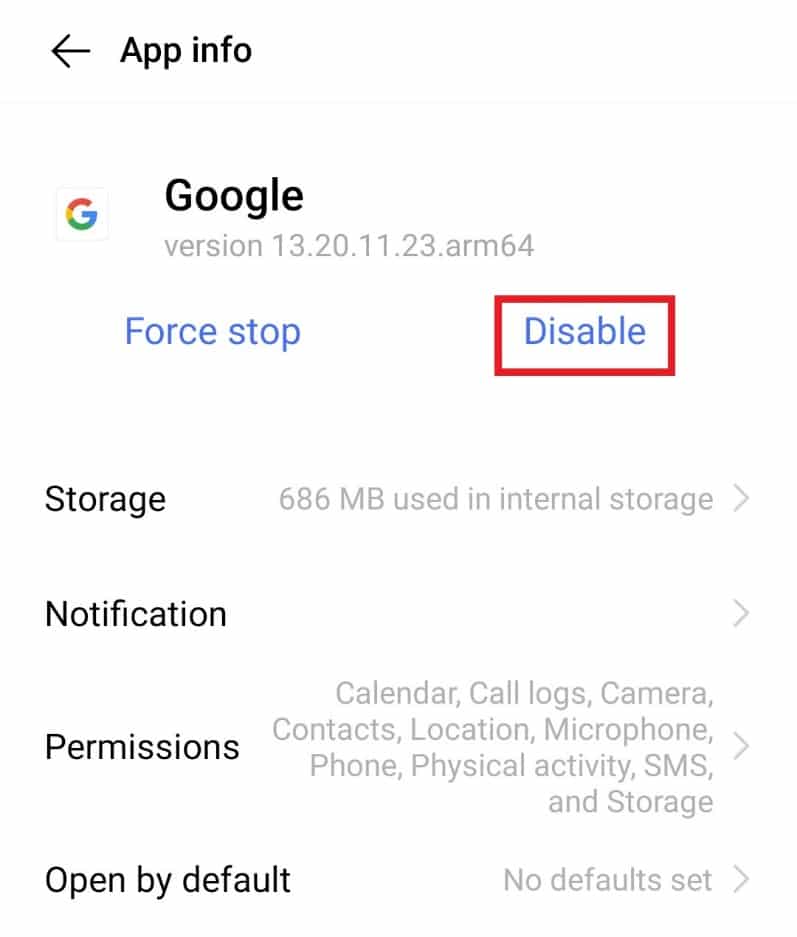
6. Πατήστε OK για επιβεβαίωση.
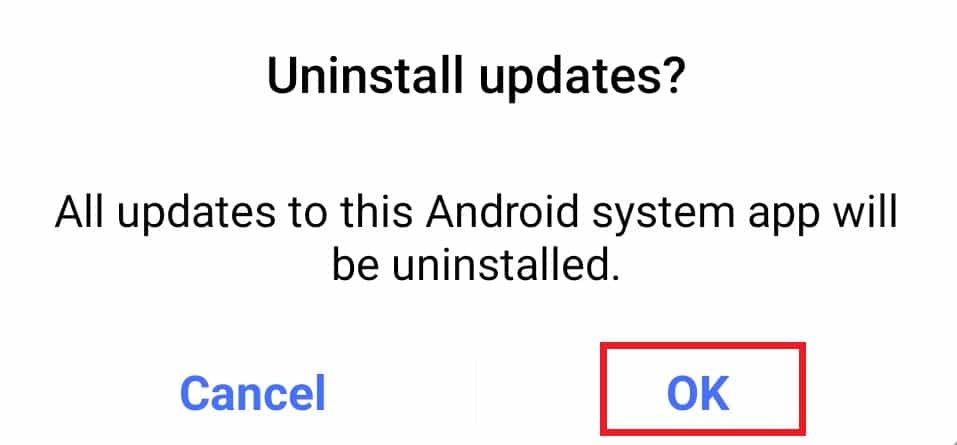
Μέθοδος 7: Επαναφέρετε τις Προτιμήσεις εφαρμογών
Μερικές φορές, οι ενσωματωμένες εφαρμογές σε μια συσκευή Android μπορούν να δημιουργήσουν σφάλματα και, ως εκ τούτου, να οδηγήσουν σε μη απόκριση της διεπαφής χρήστη του συστήματος. Εάν συμβαίνει αυτό με το τηλέφωνό σας, ακολουθήστε τα βήματα που αναφέρονται παρακάτω για να επιλύσετε αυτό το πρόβλημα:
1. Εκκινήστε τις Ρυθμίσεις στη συσκευή σας.
2. Πατήστε Εφαρμογές και δικαιώματα.
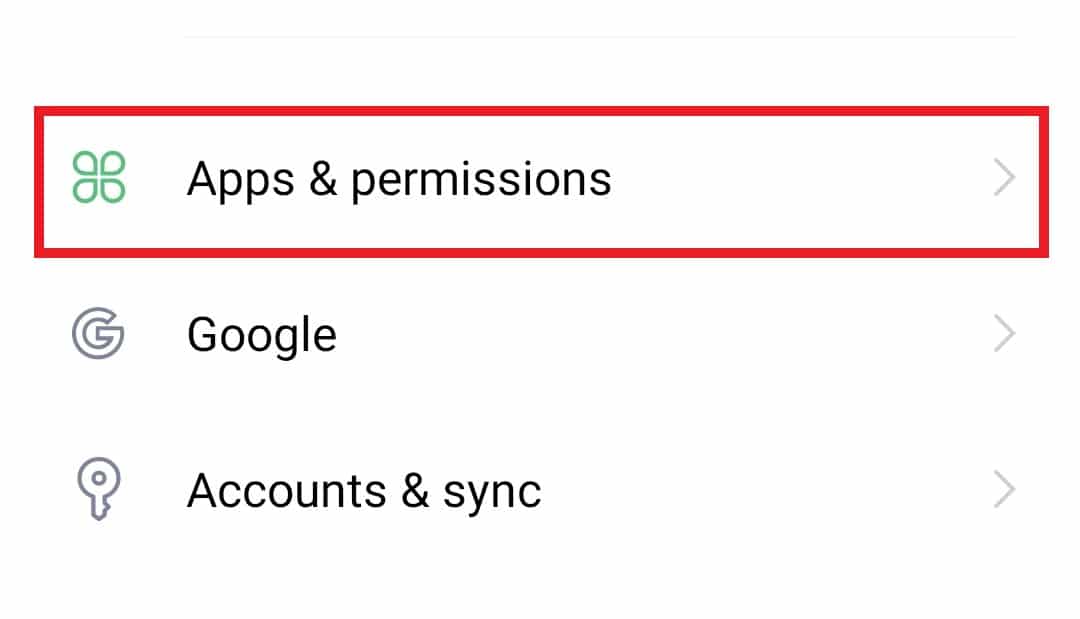
3. Πατήστε στο App Manager σε αυτό.
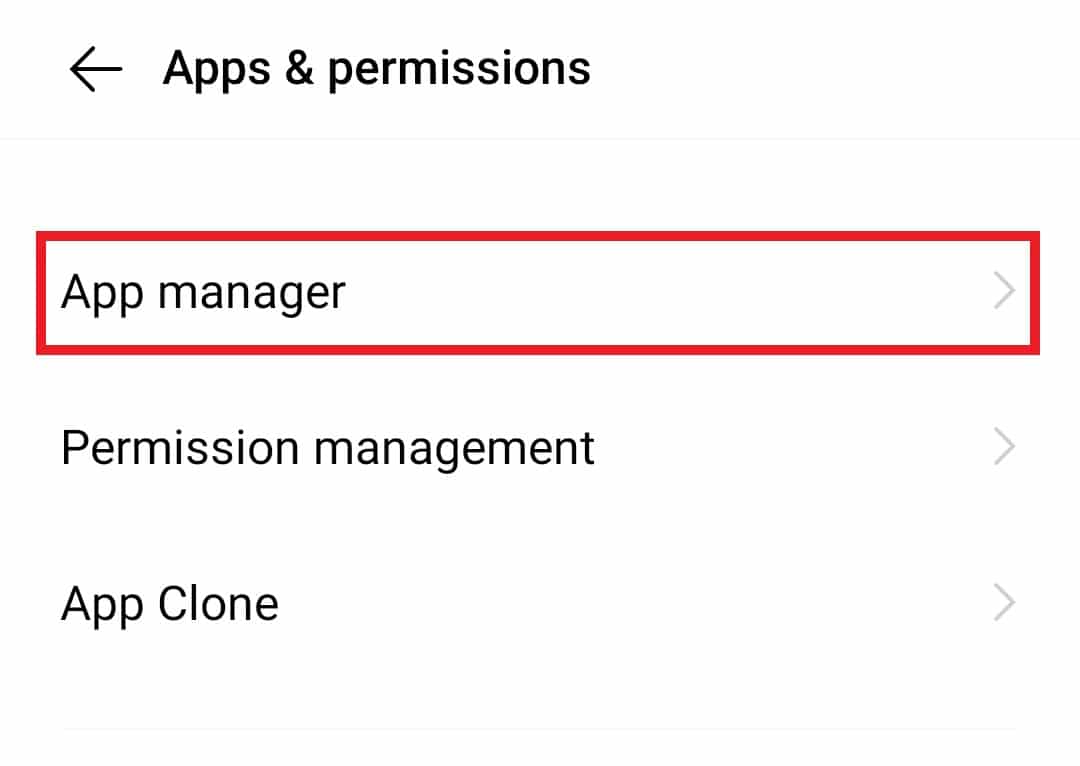
4. Στην επάνω δεξιά γωνία, πατήστε το εικονίδιο με τις τρεις κουκκίδες.
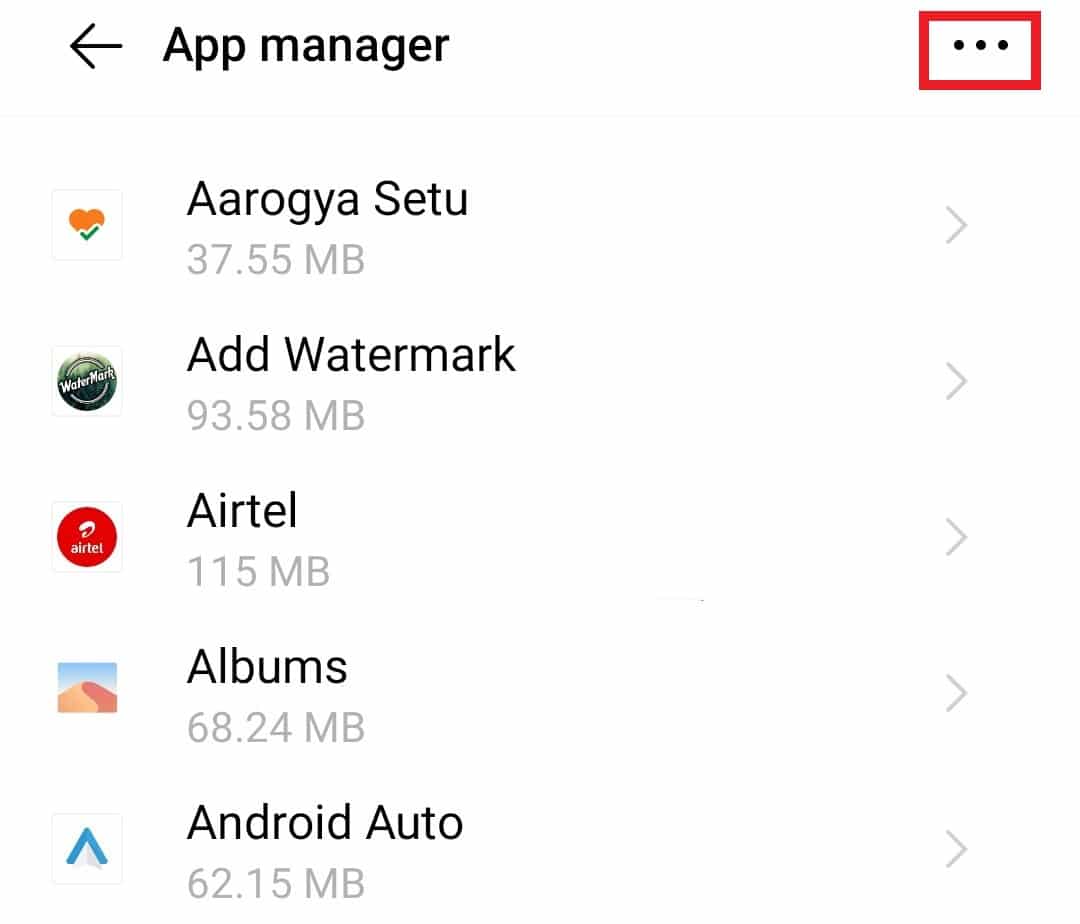
5. Στην αναδυόμενη οθόνη, πατήστε Επαναφορά προτιμήσεων εφαρμογής.
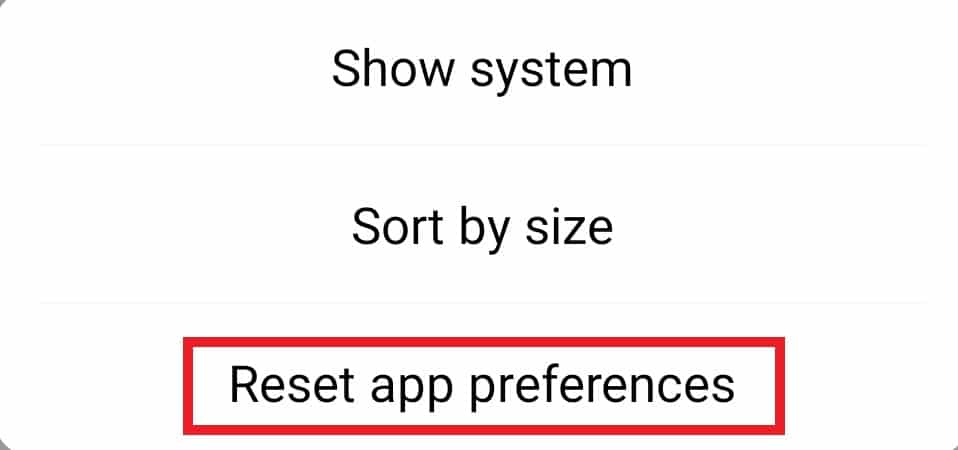
6. Πατήστε Επαναφορά εφαρμογών.
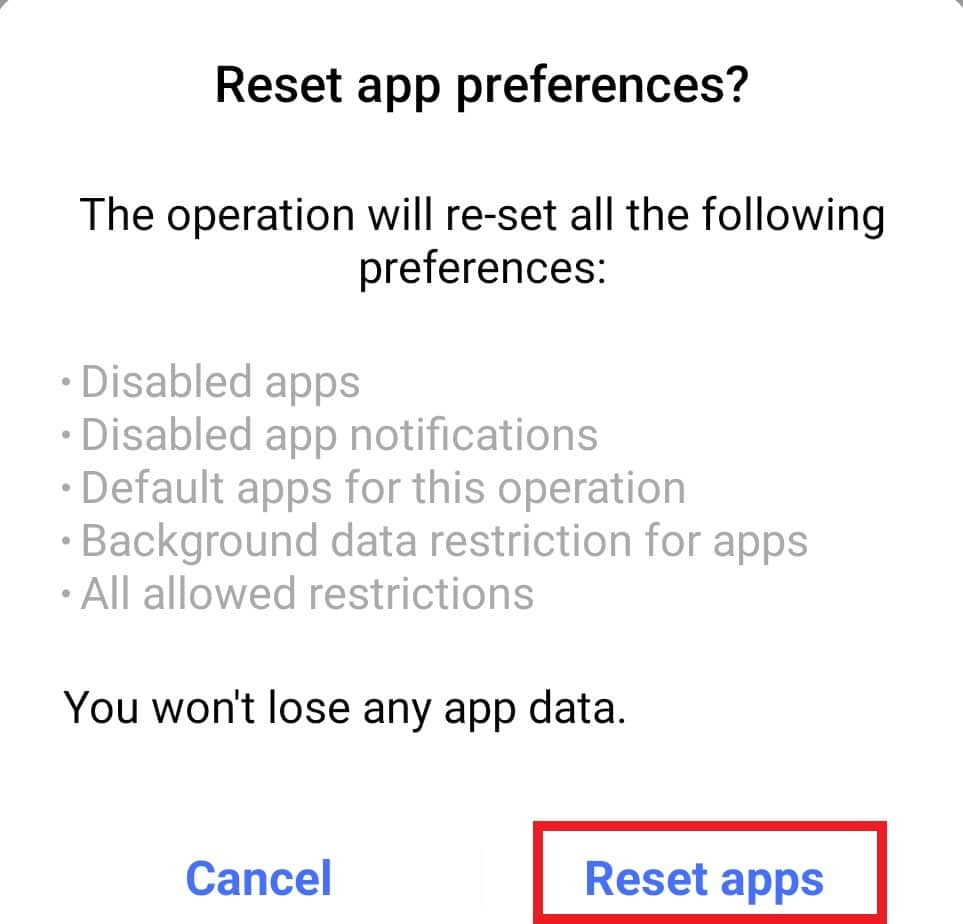
Μέθοδος 8: Εκκαθάριση προσωρινής μνήμης συσκευής
Μερικές φορές, η εκκαθάριση της προσωρινής μνήμης μπορεί να είναι μια λύση για το ότι η διεπαφή χρήστη του συστήματος δεν λειτουργεί. Η κρυφή μνήμη μπορεί να πάρει πολύ χώρο αποθήκευσης σε μια συσκευή Android, με αποτέλεσμα τη διακοπή της διεπαφής χρήστη του συστήματος. Έτσι, εκκαθαρίστε την προσωρινή μνήμη από το τηλέφωνό σας με τη βοήθεια των βημάτων που αναφέρονται παρακάτω:
1. Πατήστε παρατεταμένα το κουμπί λειτουργίας στο τηλέφωνό σας.
2. Πατήστε Απενεργοποίηση στην οθόνη.
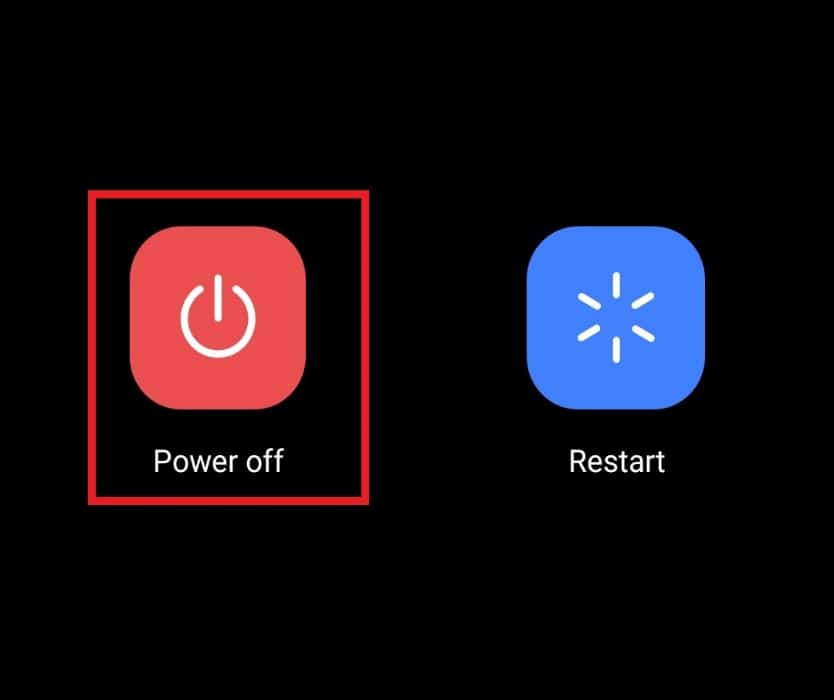
3. Μόλις απενεργοποιηθεί το τηλέφωνο, πατήστε παρατεταμένα το κουμπί λειτουργίας και το κουμπί μείωσης της έντασης ήχου μαζί.
4. Τώρα, πατήστε στο Recovery Mode.
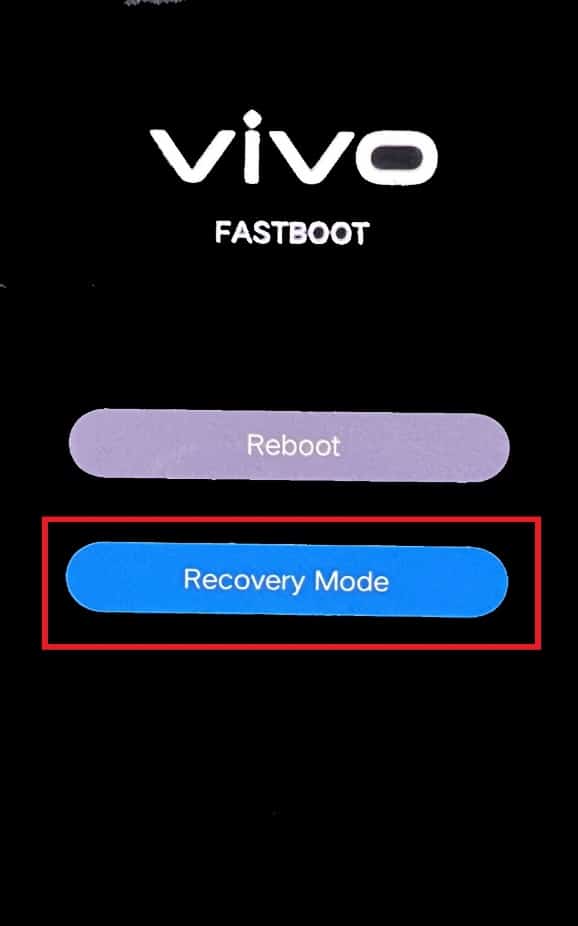
5. Πατήστε Εκκαθάριση δεδομένων στην οθόνη που εμφανίζεται.
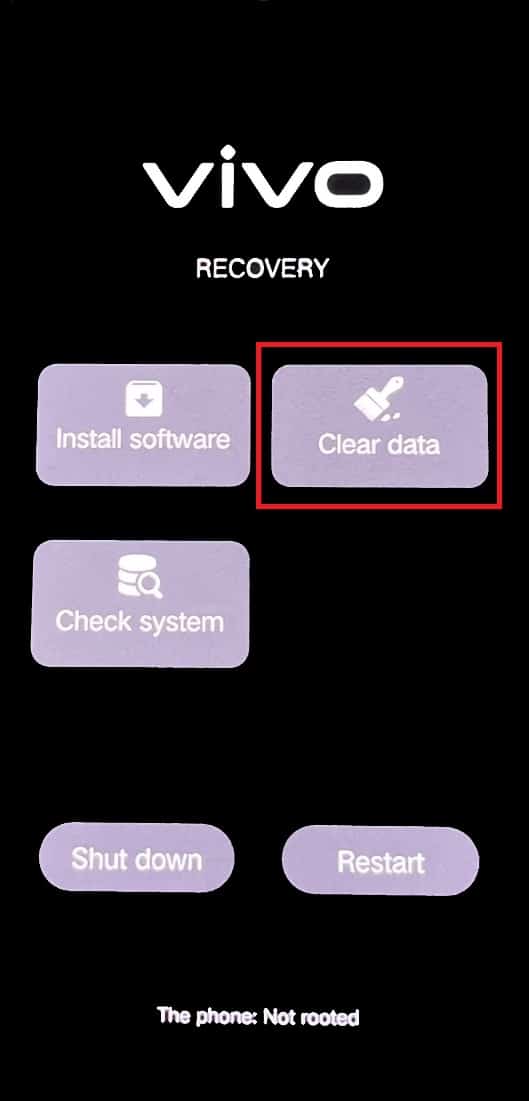
6. Πατήστε Εκκαθάριση προσωρινής μνήμης.
7. Πατήστε OK για επιβεβαίωση.
Μέθοδος 9: Επανεκκίνηση σε ασφαλή λειτουργία
Λόγω προβλημάτων λογισμικού, υπάρχει πιθανότητα να τερματιστεί η διεπαφή χρήστη του συστήματος, δημιουργώντας ταλαιπωρία στον χρήστη. Ως εκ τούτου, ένας από τους καλύτερους τρόπους για να απαλλαγείτε από το πρόβλημα είναι να επανεκκινήσετε τη συσκευή σε ασφαλή λειτουργία. Αυτό μπορεί να γίνει χρησιμοποιώντας τα ακόλουθα βήματα:
1. Πατήστε παρατεταμένα το κουμπί λειτουργίας στο smartphone σας.
2. Πατήστε Επανεκκίνηση.
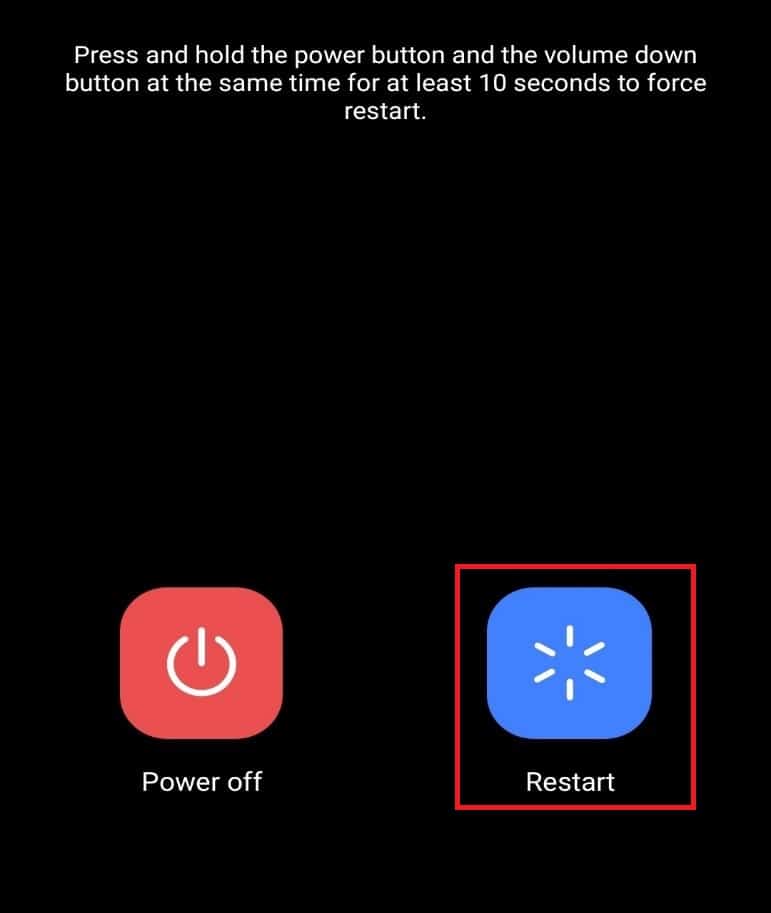
3. Μόλις εξαφανιστεί το σύμβολο Android στο κάτω μέρος, πατήστε παρατεταμένα το κουμπί μείωσης της έντασης του ήχου.
Τώρα, το κινητό σας θα ξεκινήσει σε ασφαλή λειτουργία.
Μέθοδος 10: Επαναφορά συσκευής
Εάν έχετε δοκιμάσει όλες τις άλλες μεθόδους και εξακολουθείτε να αντιμετωπίζετε το πρόβλημα της μη ανταπόκρισης της διεπαφής χρήστη του συστήματος, τότε είναι καιρός να δοκιμάσετε την τελευταία λύση, που είναι η επαναφορά της συσκευής. Η επαναφορά έχει ως αποτέλεσμα την ανανέωση της συσκευής και βοηθά στην αφαίρεση όλων των περιττών δεδομένων που προκαλούν σφάλματα στη διεπαφή χρήστη του συστήματος. Επομένως, ακολουθήστε τα βήματα που αναφέρονται παρακάτω για να επαναφέρετε τη συσκευή σας για να διορθώσετε το πρόβλημα της μαύρης οθόνης στο περιβάλλον χρήστη συστήματος.
Σημείωση: Δημιουργήστε αντίγραφα ασφαλείας όλων των δεδομένων και των αρχείων σας πριν εκτελέσετε αυτήν τη μέθοδο στη συσκευή σας.
1. Ανοίξτε τις Ρυθμίσεις στη συσκευή σας Android.
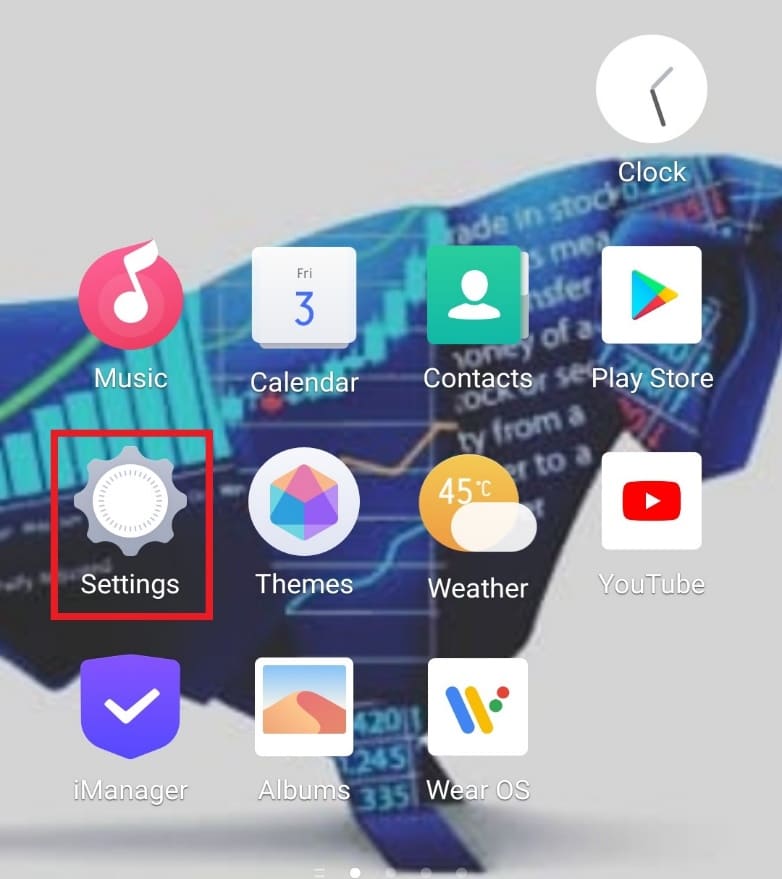
2. Πατήστε Διαχείριση συστήματος.
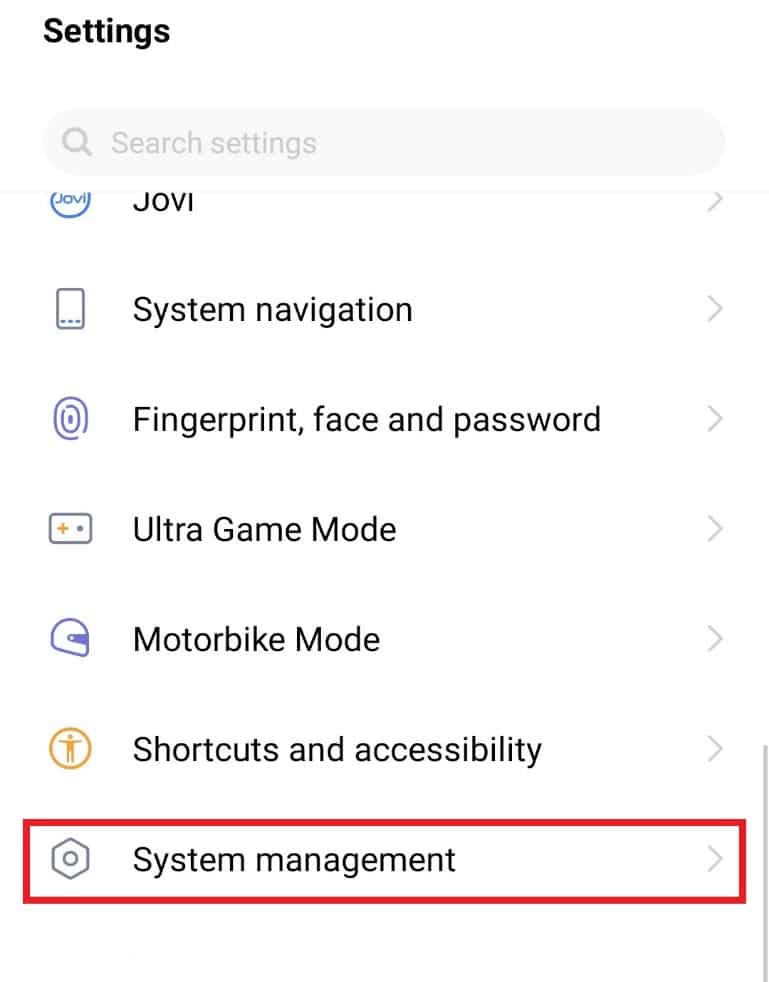
3. Πατήστε στο Backup & Reset.
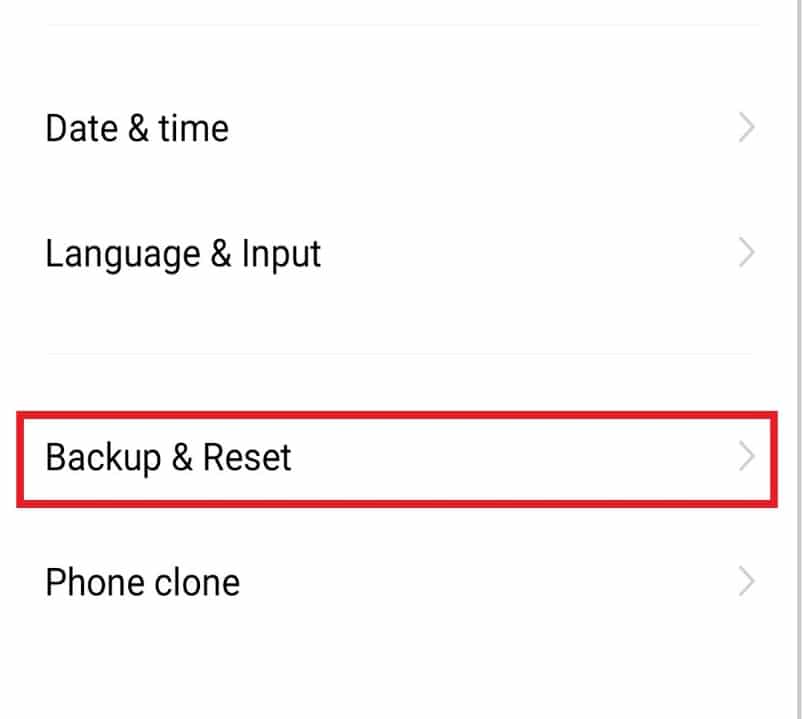
4. Πατήστε Διαγραφή όλων των δεδομένων σε αυτό.
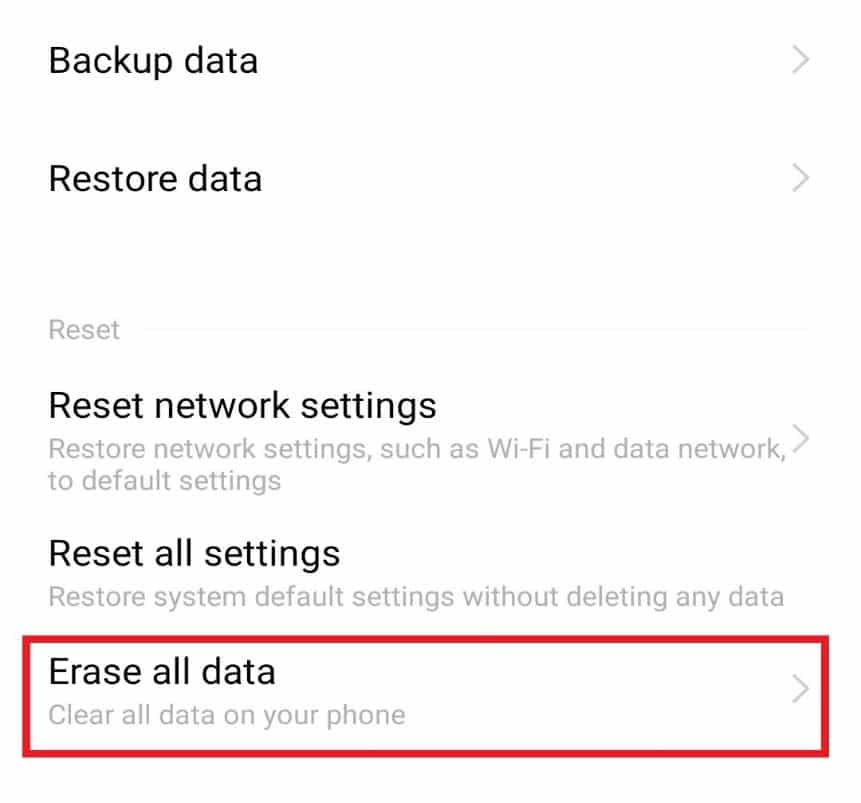
5. Επιλέξτε Μορφοποίηση χώρου αποθήκευσης τηλεφώνου και πατήστε Διαγραφή τώρα.
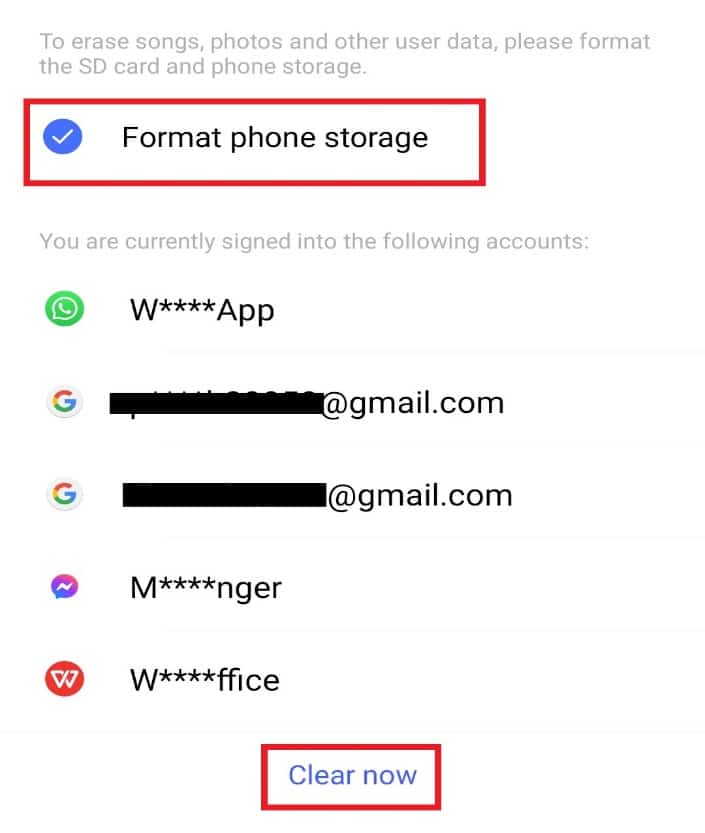
6. Εισαγάγετε το μοτίβο του τηλεφώνου ή το PIN, εάν υπάρχει.
7. Πατήστε Επιβεβαίωση.
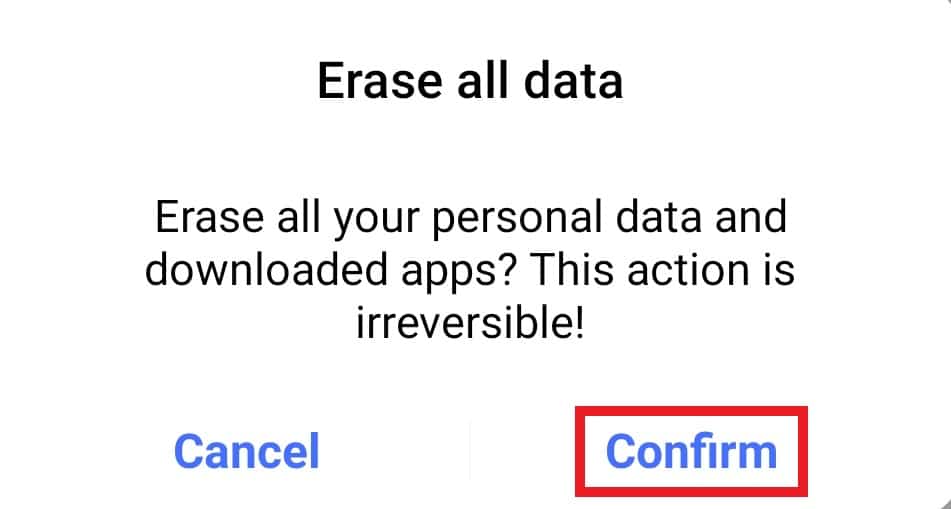
Γιατί χρειάζεστε διεπαφή χρήστη συστήματος σε συσκευές Android;
Η δυνατότητα αλλαγής και προσαρμογής συσκευών είναι αυτό που θαυμάζει περισσότερο ο χρήστης και αυτό είναι το νόημα της διεπαφής χρήστη συστήματος για συσκευές Android. Δείτε παρακάτω μερικούς λόγους για την ανάγκη για διεπαφή χρήστη συστήματος:
- Η προσαρμογή προσφέρει μια καλύτερη και βελτιωμένη εμπειρία κατά τη χρήση ενός τηλεφώνου Android και, ως εκ τούτου, εκτιμάται η ανάγκη για διεπαφή χρήστη συστήματος.
- Παρέχει επίσης την ικανοποίηση των πελατών στο έπακρο, λόγω των χαρακτηριστικών του.
- Επιτρέπει την προσαρμογή χωρίς τη χρήση εφαρμογών τρίτων.
Συχνές Ερωτήσεις (FAQ)
Q1. Μπορώ να αφαιρέσω τη διεπαφή χρήστη του συστήματος από το τηλέφωνό μου Android;
Απ. Ναι, η διεπαφή χρήστη συστήματος μπορεί να αφαιρεθεί από τηλέφωνα Android. Εάν δεν χρειάζεστε πλέον υπηρεσίες προσαρμογής ή αλλαγές στο σενάριο, μπορείτε να το αφαιρέσετε. Ωστόσο, η αφαίρεσή του μπορεί να επηρεάσει τη λειτουργία του smartphone σας και να το κάνει να κρεμάσει.
Ε2. Θα καταστρέψει το UI συστήματος το τηλέφωνό μου;
Απ. Όχι, η διεπαφή χρήστη του συστήματος δεν θα καταστρέψει τη συσκευή σας. Παρόλο που η ανεπαρκής αποθήκευση, η προσωρινή μνήμη και οι εξωτερικοί παράγοντες μπορεί να είναι αιτία πίσω από μια κατεστραμμένη συσκευή.
Ε3. Μπορώ να αλλάξω τη διεπαφή χρήστη στο τηλέφωνό μου;
Απ. Ναι, μπορείτε να αλλάξετε τη διεπαφή χρήστη του συστήματος στη συσκευή σας Android στην ενότητα Διαχείριση εφαρμογών του τηλεφώνου σας.
***
Ελπίζουμε ότι αυτός ο οδηγός ήταν χρήσιμος και ότι μπορέσατε να διορθώσετε τη διακοπή της μαύρης οθόνης στο περιβάλλον χρήστη του συστήματος στο Android. Ενημερώστε μας ποια από τις παραπάνω μεθόδους λειτούργησε καλύτερα για εσάς. Εάν έχετε οποιεσδήποτε απορίες ή προτάσεις, αφήστε τις στην παρακάτω ενότητα σχολίων. Επίσης, ενημερώστε μας τι θέλετε να μάθετε στη συνέχεια.